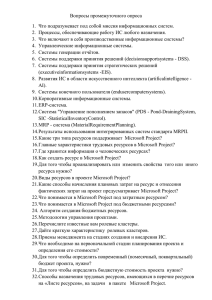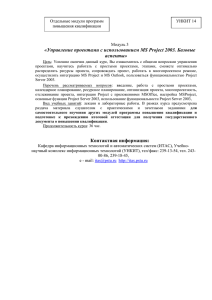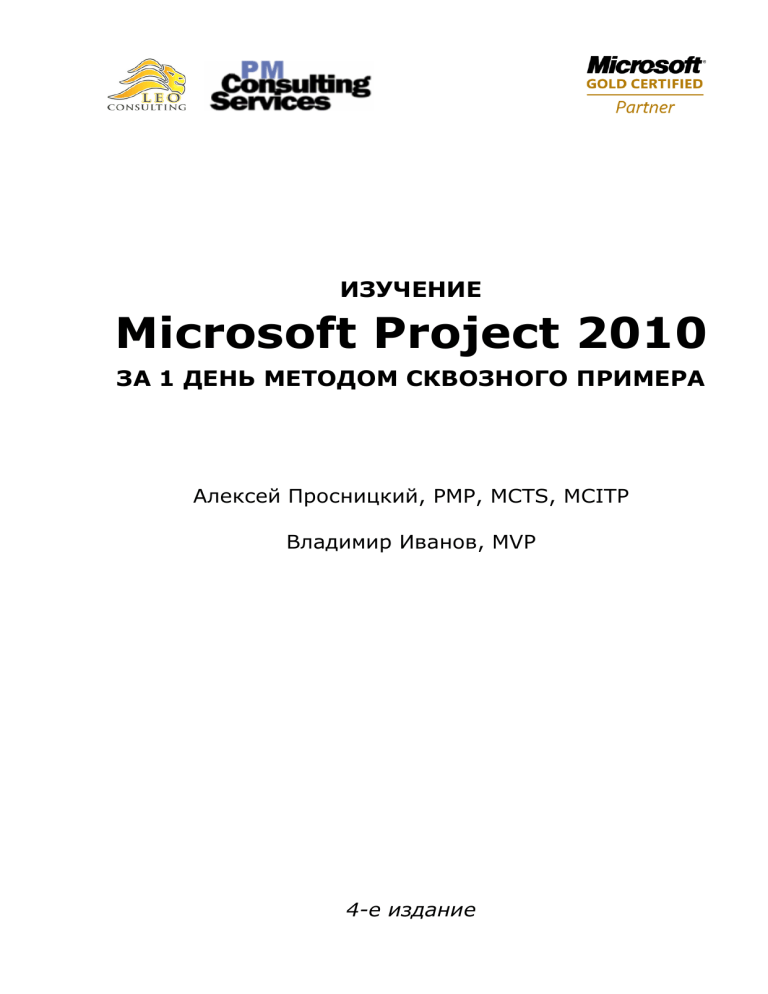
ИЗУЧЕНИЕ Microsoft Project 2010 ЗА 1 ДЕНЬ МЕТОДОМ СКВОЗНОГО ПРИМЕРА Алексей Просницкий, РМР, MCTS, MCITP Владимир Иванов, MVP 4-е издание Изучение практического применения Microsoft Project 2010 за 1 день методом сквозного примера 2 Оглавление Список рисунков ..........................................................................................................................................3 Введение от Владимира Иванова, MVP ....................................................................................................4 1 ВВЕДЕНИЕ В ОСНОВЫ УПРАВЛЕНИЯ ПРОЕКТАМИ ............................................................................6 2 ТЕХНИКА ПЛАНИРОВАНИЯ ..................................................................................................................8 3 СОСТАВЛЕНИЕ ПЛАНА И БЮДЖЕТА. ТИПОВЫЕ МЕТОДЫ ПЛАНИРОВАНИЯ. БЮДЖЕТ И МАТЕРИАЛЬНЫЕ РЕСУРСЫ ........................................................................................................................10 3.1 Постановка задачи ....................................................................................................................10 3.2 Список этапов.............................................................................................................................10 3.3 Список задач ..............................................................................................................................12 3.4 Определение длительности задач...........................................................................................12 3.5 Определение последовательности задач ...............................................................................13 3.6 Формирование пула ресурсов..................................................................................................15 3.7 Назначение ресурсов на задачи...............................................................................................16 3.8 План с бюджетом ......................................................................................................................19 4 ОТСЛЕЖИВАНИЕ ПРОЕКТА. УПРАВЛЕНИЕ РИСКАМИ. МОДИФИКАЦИЯ ПЛАНА ПО ХОДУ ПРОЕКТА .....................................................................................................................................................21 5 6 4.1 Риски и косвенные работы .......................................................................................................21 4.2 Управление рисками по стандартам PMI ................................................................................22 4.3 Оценка значимости рисков.......................................................................................................23 4.4 Методы вычисления реальных сроков задач .........................................................................23 4.5 Расчет трех версий проекта методом Монте-Карло ..............................................................24 4.6 Согласование и отчет ................................................................................................................26 4.7 Проблемы и решения ...............................................................................................................27 ФОРМАЛЬНОЕ ЗАКРЫТИЕ ПРОЕКТА. ПОЛИТИЧЕСКИЕ РИСКИ. АНАЛИЗ СТАТИСТИКИ ................29 5.1 Измеряемая цель ......................................................................................................................29 5.2 Иллюзия простоты (80%/20%) ..................................................................................................29 5.3 План и требования должны изменяться совместно ..............................................................30 5.4 Планирование итеративно, следующие стадии предсказуемы лишь статистически .........31 5.5 Нужны измеряемые критерии завершения проекта (контрольные тесты) .........................31 5.6 Формальное закрытие проекта ................................................................................................32 5.7 Закрытие и оценка проекта ......................................................................................................32 5.8 Что показывает статистика? ......................................................................................................33 Список литературы ............................................................................................................................34 Алексей Просницкий, РМР, MCTS, MCITP Владимир Иванов, MVP [email protected], www.leoconsulting.com.ua [email protected], www.turboproject.ru Изучение практического применения Microsoft Project 2010 за 1 день методом сквозного примера 3 Список рисунков Рисунок 1.1. Жизненный цикл проекта ...................................................................... 6 Рисунок 2.1 Процесс планирования ........................................................................... 9 Рисунок 3.1 Формирование списка этапов проекта ................................................... 11 Рисунок 3.2 Формирование списка задач внутри каждого этапа ................................. 12 Рисунок 3.3 Определение длительности задач .......................................................... 13 Рисунок 3.4 Связывание задач ................................................................................ 13 Рисунок 3.5 Расчет проекта с задачами ручного типа планирования .......................... 14 Рисунок 3.6 Формирование списка ресурсов и его группировка ................................. 15 Рисунок 3.7 Назначение ресурсов на задачи ............................................................ 17 Рисунок 3.8 Назначение ресурсов на суммарные задачи (этапы) ............................... 17 Рисунок 3.9 Представление график ресурсов ........................................................... 18 Рисунок 3.10 Представление «Планирование групп». Перегрузка ресурсов ................ 18 Рисунок 3.11 Представление «Планирование групп». Вид после перенесения задач вручную ................................................................................................................ 19 Рисунок 3.12 План проекта с бюджетом ................................................................... 19 Рисунок 3.13 Создание базового плана .................................................................... 20 Рисунок 4.1 Планирование непредвиденных работ ................................................... 21 Рисунок 4.2 Управление рисками согласно PMBoK, 2008 ........................................... 22 Рисунок 4.3 Метод Парето для управления рисками .................................................. 23 Рисунок 4.4 Определение длительностей задач ........................................................ 25 Рисунок 4.5 Настройки TurboRiskManager ................................................................. 25 Рисунок 4.6 Рассчитанные длительности проекта методом Монте-Карло..................... 26 Рисунок 4.7 Представление «Диаграмма Гантта с отслеживанием» ............................ 27 Рисунок 5.1 Крайний срок в проекте ........................................................................ 29 Рисунок 5.2 Иллюзия простоты ................................................................................ 30 Рисунок 5.3 Закрытый проект .................................................................................. 33 Алексей Просницкий, РМР, MCTS, MCITP Владимир Иванов, MVP [email protected], www.leoconsulting.com.ua [email protected], www.turboproject.ru Изучение практического применения Microsoft Project 2010 за 1 день методом сквозного примера 4 Введение от Владимира Иванова, MVP - 31% проектов завершаются провалом - 53% проектов завершаются с перерасходом бюджета в среднем в 1,9 раза - 16% проектов укладываются в срок и бюджет Данные от консалтинговой компании Standish Group Это пособие не полная методика по управлению проектами и не учебник по всем функциям Microsoft Project 2010. Хотя таких книг не на английском пока нет. Очень часто мне приходилось наблюдать почти шоковое состояние менеджеров, которые были незнакомы ранее с Microsoft Project и теорией управления проектами от PMI и/или IPMA и решили изучить их по книгам. Перед менеджером стояла задача прочесть минимум две большие книги, т.е. более 1000 страниц. Самое интересное, даже потратив массу времени на это чтение менеджер оказывался почти беспомощным в реальной ситуации применения Microsoft Project. Дело в том, что книги не учат практическому применению инструментов по управлению проектами в реальных бизнес-ситуациях. Недостаток большинства книг и учебников по MS Project в том, что там просто рассматриваются все подряд функции, при этом нет сквозных практических примеров и анализа типовых ошибок. Очень и очень редко в книгах есть полные (сквозные) примеры. Как правило, примеры заканчиваются демонстрацией какой-то функции и менеджер не видит как повлияет его действие через несколько шагов планирования и отслеживания проекта. Еще интересное наблюдение состоит в том, что в 90% случаев менеджеры вынуждены использовать не какие-то сложнейшие приемы управления, а выполнять самые простые, если не сказать банальнее действия. Именно кажущаяся проста и приводит к таким печальным последствиям о которых сказано в эпиграфе. Как правило, в обычных книгах шлифовке и повторению самых важных и вроде бы «простых» навыков работы не уделяется достаточно места, обычно авторы ставят себе цель охватить кратким описанием все несколько тысяч функций встроенных в Microsoft Project. Мне как профессиональному методисту по образованию было понятно, что требуется принципиально новый дидактический материал, который рассматривал применение MS Project методом сквозного примера и с разбором различных проблемных ситуаций. Такой прием быстрого введения очень популярен на Западе и известен как Overview. Это позволяет очень быстро освоить продукт и закрепить навыки его практического применения по основным функциям. Написать четвертую версию данного пособия я попросил своего коллегу Алексея Просницкого, гуру по Spider Project и автора единственного самоучителя по Spider Project, кстати, книга написана методом сквозного примера, и специалиста по Microsoft Project. Данное четвертое издание приурочено выходу Microsoft Project 2010 и переписано под его особенности использования. В данной работе рассматривается как пример проект по разработке программного обеспечения. Внедрение информационных систем очень рисковый вид проекта, поэтому Алексей Просницкий, РМР, MCTS, MCITP Владимир Иванов, MVP [email protected], www.leoconsulting.com.ua [email protected], www.turboproject.ru Изучение практического применения Microsoft Project 2010 за 1 день методом сквозного примера 5 выбор примера связан именно с этим, чтобы продемонстрировать практическую работу с рисками. Условные обозначения: ВАЖНО: Будьте внимательны Совет, который дороже денег Алексей Просницкий, РМР, MCTS, MCITP Владимир Иванов, MVP [email protected], www.leoconsulting.com.ua [email protected], www.turboproject.ru Изучение практического применения Microsoft Project 2010 за 1 день методом сквозного примера 1 6 ВВЕДЕНИЕ В ОСНОВЫ УПРАВЛЕНИЯ ПРОЕКТАМИ Проект – временное предприятие, продуктов или услуг (PMBOK, 2008). предназначенное для создания уникальных Проект обладает рядом свойственных ему характеристик, определив которые, можно точно сказать, относится ли анализируемый вид деятельности к проектам: Временность — любой проект имеет четкие временные рамки (это не относится к его результатам); в случае, если таких рамок не имеется, деятельность называется операцией и может длиться сколь угодно долго. Уникальные продукты, услуги, результаты — проект должен порождать уникальные результаты, достижения, продукты; в противном случае такое предприятие становится серийным производством. Последовательная разработка — любой проект развивается во времени, проходя через определенные ранее этапы или шаги, но при этом составление спецификаций проекта строго ограничивается содержанием, установленным на этапе начала. Несмотря на то, что конечный результат выполнения проекта должен быть уникален, он обладает рядом общих с процессным производством характеристик: Выполняется людьми Ограничен доступностью ресурсов Планируется, исполняется и управляется. Под определение проекта не попадает операционная деятельность. Но дело в том, что даже операционную деятельность можно рассматривать как проект в том числе в Microsoft Project, например, квартальный план работ производственного цеха серийной продукции. Временем ограничено? Да. Уникальность результата есть? Есть, т.к. результат уникален по временной характеристике его достижения. Польза от рассмотрения операционной деятельности в виде проекта есть? Есть, используя данный подход можно внедрить средства проектного планирования и добиться большей управляемости квартальных работ. Инициация (постановка задачи и фиксация целей проекта в уставе проекта) Планирование (разработка плана проекта, бюджета, корректировка) Контроль, мониторинг и оценка исполнения Управление и исполнение Завершение проекта (закрытие договора, анализ усвоенных уроков, роспуск команды) Рисунок 1.1. Жизненный цикл проекта Алексей Просницкий, РМР, MCTS, MCITP Владимир Иванов, MVP [email protected], www.leoconsulting.com.ua [email protected], www.turboproject.ru Изучение практического применения Microsoft Project 2010 за 1 день методом сквозного примера 7 Каждый проект характеризуется жизненным циклом, на основе которого формируется стандартный подход к проектному управлению, см. Рисунок 1.1. Жизненный цикл проекта Алексей Просницкий, РМР, MCTS, MCITP Владимир Иванов, MVP [email protected], www.leoconsulting.com.ua [email protected], www.turboproject.ru Изучение практического применения Microsoft Project 2010 за 1 день методом сквозного примера 2 8 ТЕХНИКА ПЛАНИРОВАНИЯ Этап планирования является одним из самых важных. На этом этапе определяются задачи, бюджет и сроки проекта. Довольно часто планирование понимают только как составление графика работ, упуская из вида управление ресурсами, составление бюджета, графика потребности в материалах, машинах и механизмах и т. д. Полноценная техника планирования последовательность, Рисунок 2.1: включает в себя следующие этапы и 1) Определение цели проекта и ее описание. Довольно часто проекты начинаются без четких и измеримых целей. 2) Определение технологических стадий (этапов работ). Для проекта должна быть выбрана технология реализации, определяющая стадии развития проекта. Одной из типичных ошибок планирования является несоответствие плана технологическому циклу. 3) Для технологических стадий необходимо определить список задач, указать их последовательность и прогнозируемую длительность (зависит от назначенных ресурсов). 4) Необходимо согласовать вопрос о выделяемых ресурсах для проекта. Следует отметить, что все ресурсы компании должны распределяться централизованно. Довольно часто возникает ошибка планирования, связанная с тем, что некоторые дефицитные ресурсы используются одновременно в двух разных проектах. Для решение данной проблемы все проекты в компании должны быть приоритезированы. 5) График работ в таких системах, как Microsoft Project, получается автоматически, если определены задачи и ресурсы. 6) Если определить расценки на человеческие ресурсы, машины, механизмы и материалы, то бюджет может быть получен также автоматически. Одна из типичных ошибок заключается в том, что бюджет не сверяют с графиком работ. 7) В небольших проектах обязательным условием начала работ по проекту является наличие утвержденного письменного задание, бюджета и графика работ, которые образуют формальный документ «План проекта». Довольно часто перед началом проекта некоторые из указанных документов отсутствуют, последствия этого мы рассмотрим ниже. В больших проектах, необходимо также разработка планов управления рисками, качеством, документооборотом, персоналом и др. Также необходимо отметить, что процесс планирования является итеративным. План проекта (сроки, список задач, бюджет) должен изменяться по результатам как исполнения проекта, так и по результатам изменения среды проекта. Алексей Просницкий, РМР, MCTS, MCITP Владимир Иванов, MVP [email protected], www.leoconsulting.com.ua [email protected], www.turboproject.ru Изучение практического применения Microsoft Project 2010 за 1 день методом сквозного примера 9 Определение целей проекта Описание целей проекта Определение этапов Определение потребности в ресурсах (люди, материалы, механизмы) Назначение людей, материалов, механизмов на задачи Определение списка работ Стоимостные расценки ресурсов Определение последовательности работ Определение длительностей задач График работ Формирование бюджета проекта Бюджект проекта Утверждение плана проекта (получение базового плана) План проекта Рисунок 2.1 Процесс планирования Алексей Просницкий, РМР, MCTS, MCITP Владимир Иванов, MVP [email protected], www.leoconsulting.com.ua [email protected], www.turboproject.ru Изучение практического применения Microsoft Project 2010 за 1 день методом сквозного примера 3 10 СОСТАВЛЕНИЕ ПЛАНА И БЮДЖЕТА. ТИПОВЫЕ МЕТОДЫ ПЛАНИРОВАНИЯ. БЮДЖЕТ И МАТЕРИАЛЬНЫЕ РЕСУРСЫ Мы будем рассматривать нашу методику на сквозном примере проекта по адаптации и внедрению некого программного продукта. Данная глава будет посвящена процедуре запуска проекта. Мы рассмотрим методы планирования, приемы составления бюджета с использованием человеческих и материальных ресурсов. По ходу дела мы будем совершать небольшие типовые ошибки, последствия и методы устранения которых мы рассмотрим в следующей части. 3.1 Постановка задачи Проект должен начинаться с формулировки цели. При этом цель должна быть зафиксирована письменно в виде измеряемых показателей. Документ «Постановка задачи» должен отвечать на следующие вопросы: 1. В какие сроки должна быть достигнута цель? 2. Какие условия достижения цели есть в наличии (бюджет, ресурсы, технология)? 3. Каким способом измерить достижение цели? 4. Как распределены обязанности в проекте (кто за что отвечает)? 5. Согласен ли инвестор достижения? (заказчик) с определением цели и условиями ее В нашем примере цель проекта заключается в адаптации и внедрении некой системы документооборота. В нашем случае задание было письменным, не был определен только способ измерения того, что цель достигнута; последствия этого мы увидим далее. 3.2 Список этапов Перейдем непосредственно к нашему примеру. Менеджер получил постановку задачи на адаптацию и внедрение некого продукта «Web Work Flow». Менеджер запускает Microsoft Project 2010 и приступает к планированию, см. Рисунок 3.1. Алексей Просницкий, РМР, MCTS, MCITP Владимир Иванов, MVP [email protected], www.leoconsulting.com.ua [email protected], www.turboproject.ru Изучение практического применения Microsoft Project 2010 за 1 день методом сквозного примера 11 Вставка этапа Вставка вехи Выбор режима планирования Временная шкала Рисунок 3.1 Формирование списка этапов проекта Одним из новшеств Microsoft Project 2010 является наличие временной шкалы. Для того, чтобы создать веху (контрольное событие) «Решение о начале проекта» необходимо нажать на пиктограмму «Вставка вехи». Для того, чтобы создать этап (суммарную задачу) необходимо нажать на пиктограмме «Вставка этапа». Также в Microsoft Project 2010 появилось такое новшество как выбор режима планирования – ручное или автоматическое. Автоматическое планирование обозначает, что задачи этого типа назначаются с помощью модуля планирования проекта с учетом ограничений, зависимостей, календарей проектов и ресурсов. Автоматическое планирование встречалось во всех предыдущих версиях Microsoft Project. Ручное планирование обозначает, что задачи этого типа можно расположить в любом месте расписания без изменения их расписания в проекте. Они не перемещаются, поскольку представляют собой связанные сведения об изменении задач, т.е. Microsoft Project никогда не изменяет даты планируемых вручную задач, но может выдавать предупреждения при наличии потенциальных проблем с введенными значениями. Можно изменить параметры задачи, чтобы ее планирование выполнялось автоматически. В этом случае программа Project будет планировать задачу на основе зависимостей, ограничений, календарей и других факторов. Ручное планирование предпочтительней использовать когда не известны точные даты основных вех, и когда этапы проекта не конкретным и/или полностью не определены. Для того, чтобы видеть обобщенную статистику по проекту необходимо включить отображение суммарной задачи (Файл – Параметры - Дополнительно). Алексей Просницкий, РМР, MCTS, MCITP Владимир Иванов, MVP [email protected], www.leoconsulting.com.ua [email protected], www.turboproject.ru Изучение практического применения Microsoft Project 2010 за 1 день методом сквозного примера 12 3.3 Список задач Рисунок 3.2 Формирование списка задач внутри каждого этапа Следующий шаг – это определение списка задач, см. Рисунок 3.2. Для того, чтобы вставить новую задачу, необходимо на закладке «Задача», в разделе «Вставить» нажать на пиктограмму «Задача» и выбрать «Задача». В случае, если это планирование нового проекта, определить список задач могут эксперты компании. В случае, если проект типовой, в компании должны быть разработаны типовые фрагменты (подпроекты / шаблоны проектов), которые можно будет вставлять в проект. Для этих целей предусмотрена пиктограмма «Подпроект» на закладке «Проект». 3.4 Определение длительности задач Проанализировав задание, менеджер составил свое представление об их длительности и ввел эту информацию в колонку «Длительность»1, Рисунок 3.3. 1 В случае, если длительность задачи не известна, можно воспользоваться предварительной ее оценкой. Для этого в сведениях о задачи, на закладке «Общие», необходимо поставить галочку «Предварительная оценка» Алексей Просницкий, РМР, MCTS, MCITP Владимир Иванов, MVP [email protected], www.leoconsulting.com.ua [email protected], www.turboproject.ru Изучение практического применения Microsoft Project 2010 за 1 день методом сквозного примера 13 Отображение задач при автоматическом планировании Отображение задач при ручном планировании Рисунок 3.3 Определение длительности задач 3.5 Определение последовательности задач Ориентируясь на приоритеты задач и особенности технологии, менеджер определяет последовательность задач, см. Рисунок 3.4. Рисунок 3.4 Связывание задач Для этого нужно, или: Алексей Просницкий, РМР, MCTS, MCITP Владимир Иванов, MVP [email protected], www.leoconsulting.com.ua [email protected], www.turboproject.ru Изучение практического применения Microsoft Project 2010 за 1 день методом сквозного примера 14 1. Выделить две задачи и нажать на пиктограмму «Связать задачи» на закладке «Задача» (по умолчанию, задачи будут связаны связью «Окончание-Начало»). 2. Или навестить курсор на задачу, нажать левую кнопку мыши и протянуть курсор на задачу, с которой нужно связать выделенную задачу (по умолчанию, задачи будут связаны связью «Окончание-Начало»). 3. В сведениях о задаче, перейти на закладку «Предшественники» и выбрать ту задачу, которая будет предшествующей. На данной закладке можно выбрать один из четырех типов связи и указать запаздывание или опережение. В случае, если нужно изменить имеющийся тип связи на любой другой, а также определить запаздывание или опережение, нужно на диаграмме Гантта, навести курсор на связь и щелкнуть два раза левой кнопкой мышки. Так как у нас основная масса задач с ручным типом планирования, расписание проекта автоматически не рассчиталось. Для расчета задач с ручным типом необходимо щелкнуть на пиктограмме «Соблюдение связей», закладка «Задача» и нажать пиктограмму «Расчет проекта» на закладке «Проект». Следующий шаг, это определение критического пути проекта. Для этого на диаграмме Гантта нужно щелкнуть правой кнопкой мыши и в выпавшем меню выбрать «Показывать или скрыть стили отрезков – Критическое расписание», см. Рисунок 3.52. Рисунок 3.5 Расчет проекта с задачами ручного типа планирования Microsoft Project выделил красным цветом критический путь проекта, т.е. те задачи, которые определяют его длительность. Также можно сказать, что задачи, лежащие на критическом пути не имеют резервов по началу и окончанию, т.е. любое изменение в начале, окончании, длительности работ лежащих на критическом пути отобразится на сроках всего проекта. 2 Желательно, чтобы в проекте не было «висящих задач», т.е. задач не имеющих исходящих связей, естественно за исключением последней задачи проекта. Алексей Просницкий, РМР, MCTS, MCITP Владимир Иванов, MVP [email protected], www.leoconsulting.com.ua [email protected], www.turboproject.ru Изучение практического применения Microsoft Project 2010 за 1 день методом сквозного примера 15 Точный срок следует указывать только для задачи «Начало проекта», все остальные сроки должны быть относительными. Таким образом, вы всегда можете легко перенести проект на другую дату, все сроки пересчитаются автоматически. Для контрольных событий желательно устанавливать желаемые даты окончания. Как правило эти даты спускаются сверху, например, опалубка должна быть залита не позднее такого-то числа, а тепло в дом пущено к таком-то числу.3 Все технологические этапы следует завершать контрольными точками. Дело в том, что по технологии некий законченный результат может быть получен только в определенное время, и именно в данный момент следует провести контрольный осмотр проекта. Жестко и подневно контролировать исполнение отдельных задач часто не имеет смысла, т.к. исполнителям обычно приходится исполнять задачи не в том порядке, как указано в плане. Все это не значит, что подневная отчетность не нужна, она нужна в виде отчетов о затратах рабочего времени, о чем речь пойдет далее. В Microsoft Project можно устанавливать связи как между задачами, так и между этапами. Сокращение критического пути проекта за счет преждевременного начала задач очень рискованно. Сокращайте критический путь за счет подготовительных работ (обучение, моделирование и т.д.). В нашем случае можно одновременно с постановочными работами запланировать прототипирование, и за счет этого сократить кодирование и общую продолжительность проекта. Сокращение критического пути проекта фактически всегда приводит к увеличению затрат на подготовительные работы. Иными словами, сокращение длительности проекта, как правило, приводит к повышению его себестоимости или рисков. 3.6 Формирование пула ресурсов Ресурсы, человеческие, машины, механизмы, материалы и статьи затрат заносятся в представление лист ресурсов, Рисунок 3.6. Рисунок 3.6 Формирование списка ресурсов и его группировка4 3 «Сведения о задаче – Дополнительно – Крайний срок» Алексей Просницкий, РМР, MCTS, MCITP Владимир Иванов, MVP [email protected], www.leoconsulting.com.ua [email protected], www.turboproject.ru Изучение практического применения Microsoft Project 2010 за 1 день методом сквозного примера 16 Для удобства будущей отчетности и анализа проекта в разрезе ресурсов, каждый ресурс необходимо сопоставить с группой. Имя группы создает пользователь. В случае, если нужно кроме расписания проекта получить еще его бюджет необходимо учесть стоимость ресурсов. Для планирования трудовых ресурсов наиболее удобна повременная система начисления затрат. Это позволяет избежать сложных торгов со специалистами, работающим по подряду, относительно стоимости работ. Достаточно один раз согласовать стоимость человеко-часа, далее вопрос заключается только в обсуждении трудоемкости. Рекомендуем использовать подневные ставки для ресурсов. Это позволяет избежать ошибок в округлениях5 Также возможно использование материальных ресурсов. Microsoft Project может запоминать инвентарные номера, что очень удобно для учета. Повременную амортизацию основных средств можно учитывать через параметр «Стандартная ставка». Списание малоценных и быстроизнашивающихся предметов можно учитывать через параметр «Затраты на использование». Microsoft Project 2010, как и Microsoft Project 2007 позволяет вводить затратные ресурсы, но мы рекомендуем пользоваться данным видом ресурсов при моделировании затрат не зависящих от времени исполнения проекта. В случае, если вам необходимо моделировать повременные затраты, создавайте например материальный ресурс, указывайте его группу «Затраты» и назначайте на любые задачи как фиксировано, так и повременно. 3.7 Назначение ресурсов на задачи После определения состава задач и их сроков менеджер назначает ресурсы для каждой задачи. Для того, чтобы назначить ресурс на задачу нужно или: 1. Перейти на закладку «Ресурс», нажать на пиктограмму «Назначить ресурсы», в окне «Назначение ресурсов» выбрать нужный ресурс и нажать кнопку «Назначить» и указать при необходимости единицы назначения, Рисунок 3.7. 2. Зайди в сведения задач, и на закладке «Ресурсы», в колонке «Название ресурсов» выбрать нужный ресурс и указать при необходимости единицы назначения. 3. Вывести колонку «Названия ресурсов» и в выпадающем меню в ячейках задач поставить галочки у ресурсов, которые будут исполнять работы. 6 4 Для группировки (ресурсов, задач и др.) необходимо перейти на закладку «Вид» и в разделе «Данные» выбрать пиктограмму «Группировка» 5 При вычислении стоимости часа и дня из стоимости месяца, день в 8 раз точнее часа по количеству действительных знаков после запятой. Приведем пример. Стоимость человеко-месяца $1500, значит стоимость дня с точностью до 2х знаков $68.18 (погрешность $0,04 за месяц), а для часа - $8.52 (погрешность $0.48 за месяц). Видно, что если начислять стоимость как $1500 за месяц, погрешности не будет совсем, но многие менеджеры для небольших работ в несколько дней находят это неудобным, т.к. на глаз не сверить дневную ставку с Cost задачи 6 В случае, если при формировании списка ресурсов, кто-то или что-то было забыто, в окне «Назначение ресурсов» можно вписать его название и назначить на задачу. Потом характеристики созданного ресурса нужно будет указать в представлении «Лист ресурсов» Алексей Просницкий, РМР, MCTS, MCITP Владимир Иванов, MVP [email protected], www.leoconsulting.com.ua [email protected], www.turboproject.ru Изучение практического применения Microsoft Project 2010 за 1 день методом сквозного примера 17 В результате после указания ресурсов менеджер автоматически получает график работ. Следует отметить, что длительность работ зависит не только от директивных приказов сверху, а и от того, кто данную работу будет выполнять. Рисунок 3.7 Назначение ресурсов на задачи Если нужно производить учет административных расходов, т.е. затрат на управление проектом, можно использовать следующий прием. Нужно указать в Microsoft Project менеджера в качестве ресурса на весь технологический этап. Соответственно продолжительности этапа будет производиться учет административных расходов по трудоемкости и себестоимости. Если менеджер ведет одновременно несколько проектов, можно указать процент нагрузки менеджера по данному проекту, Рисунок 3.8 Перегрузка трудовых ресурсов Рисунок 3.8 Назначение ресурсов на суммарные задачи (этапы) Алексей Просницкий, РМР, MCTS, MCITP Владимир Иванов, MVP [email protected], www.leoconsulting.com.ua [email protected], www.turboproject.ru Изучение практического применения Microsoft Project 2010 за 1 день методом сквозного примера 18 На Рисунок 3.8 видно, что на некоторых работах есть перегруженные ресурсы, это связано с тем, что загрузка некоторых ресурсов на тех задачах, которые выполняются параллельно, и на которые он назначен, выше 100%. Для того, чтобы узнать, какой ресурс перегружен нужно переключиться в представление «Лист ресурсов». Перегруженный ресурс будет выделен красным цветом. В представлении «График ресурсов» будет видно, в какой именно момент времени ресурс перегружен, Рисунок 3.9. Рисунок 3.9 Представление график ресурсов Рисунок 3.10 Представление «Планирование групп». Перегрузка ресурсов В Microsoft Project 2010 бороться с перегрузкой можно следующими способами: Алексей Просницкий, РМР, MCTS, MCITP Владимир Иванов, MVP [email protected], www.leoconsulting.com.ua [email protected], www.turboproject.ru Изучение практического применения Microsoft Project 2010 за 1 день методом сквозного примера 19 1. Так же как и в Microsoft Project 2007 выравниванием 7 (автоматическим или ручным) загрузки ресурсов (закладка «Ресурс», раздел «Выравнивание», пиктограмма «Параметры выравнивания» и «Выровнять все»). 2. Выравниванием по конкретному ресурсу (закладка «Ресурс», раздел «Выравнивание», пиктограмма «Выровнять ресурс»). 3. Выравниванием выделенных задач (закладка «Ресурс», раздел «Выравнивание», пиктограмма «Выровнять выделенное»). 4. Ручным передвижением задач в представлении «Планирование групп», Рисунок 3.10 и Рисунок 3.11. Рисунок 3.11 Представление «Планирование групп». Вид после перенесения задач вручную 3.8 План с бюджетом После назначения расценок на ресурсы менеджер автоматически получает план с бюджетом, Рисунок 3.12. Рисунок 3.12 План проекта с бюджетом 7 Оптимально использовать выравнивание, если у вас более 10-20 задач без четких сроков начала, или вы не можете указать последовательность задач, но можете указать их приоритеты. Задайте приоритеты и запустите Resource Leveling в Microsoft Project включив опцию выравнивания «Priority; Standart». Программа автоматически поставит задачи последовательно для ресурсов исходя из их приоритетности. Алексей Просницкий, РМР, MCTS, MCITP Владимир Иванов, MVP [email protected], www.leoconsulting.com.ua [email protected], www.turboproject.ru Изучение практического применения Microsoft Project 2010 за 1 день методом сквозного примера 20 Из этого документа видны следующие основные параметры проекта: 1. 2. 3. 4. 5. Длительность. Трудоемкость. Себестоимость. Сроки. Исполнители и ответственные лица После того, как план проекта готов его необходимо утвердить и создать базовый план, Рисунок 3.13, для последующего занесения в него информации об исполнении и сравнения фактической информации с запланированной. Рисунок 3.13 Создание базового плана Алексей Просницкий, РМР, MCTS, MCITP Владимир Иванов, MVP [email protected], www.leoconsulting.com.ua [email protected], www.turboproject.ru Изучение практического применения Microsoft Project 2010 за 1 день методом сквозного примера 4 21 ОТСЛЕЖИВАНИЕ ПРОЕКТА. УПРАВЛЕНИЕ РИСКАМИ. МОДИФИКАЦИЯ ПЛАНА ПО ХОДУ ПРОЕКТА Довольно часто после формальных процедур планирования и получения бюджета проектные документы оказываются мусорной корзине. Причина этого заключается, в том, что с самых первых шагов проекта могут выясниться серьезные недочеты в планировании, может быть обнаружено, что план подвержен значительным рискам. Необходимо провести довольно сложную работу по модификации плана. По политическим соображениям менеджер часто не может это сделать, боясь потерять лицо. В результате проект начинает развиваться неуправляемо. В этой части мы рассмотрим вопросы реального отслеживания проектов. 4.1 Риски и косвенные работы В нашем примере сложилась следующая ситуация: не успел проект начаться, как менеджер обнаружил, что его сотрудники не могут сразу приступить к работе, т.к. проект построен на новых технологиях и их необходимо изучить. Проанализировав ситуацию, менеджер планирует обучение и снова проходит процедуру утверждения бюджета и сроков, Рисунок 4.1. Рисунок 4.1 Планирование непредвиденных работ Таких переутверждений бюджета и сроков можно делать бесконечно много, если не проанализировать причины подобных проблем. Они гораздо глубже конкретного недостатка квалификации персонала. Дело в том, что большинство прямых работ, следующих напрямую из задач проекта, порождает большое количество косвенных, которые связаны с их выполнением. Проблема заключается в том, что точно оценить состав и трудоемкость косвенных работ невозможно. Можно дать лишь статистические оценки. С другой стороны, косвенные работы часто обусловлены влиянием рисков на проект. Для того чтобы косвенные работы не развалили проект, можно дать следующие рекомендации: Алексей Просницкий, РМР, MCTS, MCITP Владимир Иванов, MVP [email protected], www.leoconsulting.com.ua [email protected], www.turboproject.ru Изучение практического применения Microsoft Project 2010 за 1 день методом сквозного примера 22 1. Планируйте обучение и качество. Это предотвращает типичные технологические риски. 2. Исследуйте риски и планируйте действия по их предупреждению. Об этом мы расскажем далее. 4.2 Управление рисками по стандартам PMI Риск проекта – это неопределенное событие или наступления может повлиять на показатели проекта. условие, которое в случае Исследования показали, что вероятность успешной реализации проекта, параметры которого определены на базе того, как бывает обычно, колеблется в диапазоне 2038%, поэтому учет рисков и неопределенностей имеет огромное значение на всех стадиях управления проектом. Рассмотрим теорию управления рисками, Рисунок 4.2 Индентифика ция рисков Мониторинг и контроль рисков Качественны й анализ рисков Планирование рисков Планировани е реагировани я на риски Количествен ный анализ рисков Рисунок 4.2 Управление рисками согласно PMBoK, 2008 По теории нужно выполнять следующие действия: 1. Спланировать, как в компании будет вестись планирование и управление рисками. 2. Определение рисков и разработка реестра рисков. Необходимо провести анализ проекта с целью идентификации причин рисков. 3. Провести количественный (определить вероятности и размеры угроз) и качественный (построить дерево целей) анализы. 4. Разработать план реагирования на риски. 5. Исполнение плана с отслеживанием рисков. Необходимо планирование антирисковых мероприятий и поиск новых рисков. Алексей Просницкий, РМР, MCTS, MCITP Владимир Иванов, MVP [email protected], www.leoconsulting.com.ua [email protected], www.turboproject.ru Изучение практического применения Microsoft Project 2010 за 1 день методом сквозного примера 23 Теоретические советы, как видим, достаточно общие, но из них следует важные выводы: план может и должен подвергаться изменениями в результате поиска и устранения рисков; реальные сроки окончания проекта и реальная стоимость проекта будет выше запланированной. 4.3 Оценка значимости рисков Проект обычно подвержен очень большому количеству рисков, запланировать мероприятия по борьбе со всеми практически невозможно. Что же делать? 16 120 14 100 80 Defects 10 8 60 6 40 Percentage 12 Defects Cum % 4 20 2 0 0 Defect Causes Рисунок 4.3 Метод Парето для управления рисками Следует обратиться к статистике. Нужно посчитать, какие виды рисков вызывают наибольшее количество проблем. На рисунке приведен график дефектов продукции в зависимости от видов дефектов. Видно, что работает правило 80/20. Примерно 20% рисков создают 80% угрозы. Именно на них следует обращать основные усилия. В технологичных проектах обычно риски предотвращаются обучением, контролем и поддержанием качества (тестированием). Для того, чтобы эффективно бороться с рисками, нужно вести статистический учет возникающих проблем по видам рисков. В данном качестве может быть использована система учета дефектов продукции. В случае если статистика отсутствует как класс, рекомендуется обратиться к экспертам (компании или внешним) Кроме негативных рисков, необходимо также учитывать возможности, которые могут возникнуть при исполнении проекта положительные 4.4 Методы вычисления реальных сроков задач Для моделирования рисков в проекте необходимо разработка трех версий реализации проекта: Алексей Просницкий, РМР, MCTS, MCITP Владимир Иванов, MVP [email protected], www.leoconsulting.com.ua [email protected], www.turboproject.ru Изучение практического применения Microsoft Project 2010 за 1 день методом сквозного примера 24 оптимистическую, базирующуюся на оптимистических оценках параметров проекта и включающую наиболее вероятные события риска (вероятность наступления которых выше 90%); наиболее вероятную, включающую просто вероятные события риска (вероятность наступления которых выше 50%) и обычные оценки параметров проекта; пессимистическую, включающую отобранные при качественном анализе значимые события риска (вероятность наступления которых ниже 50%) и пессимистические оценки параметров проекта. Так как это часто бывает оценки сотрудников недостоверны и узнать полный состав работ невозможно. Выходом является использование Рассмотрим типовые приемы: статистических методов прогнозирования. 1. В Microsoft Project просто добавляют 30% к общей длительности плановых задач (Buffer time в 30%). Этот резерв расходуется на покрытие рисков. 2. Метод Load Factor (или на сколько умножить слова ответственного за определение сроков), рекомендуемый группой XP. Статистический анализ проектов в малых группах разработки показал, что можно достаточно точно узнать реальный срок задачи, просто умножив слова исполнителям на некий коэффициент. Вот ориентировочные значения коэффициента: умножить на 2 - оптимистичная оценка; умножить на пи - нормальный проект; умножить на 4-5 - применение нестандартных технологий 3. Схема PERT вычисления реального срока. Часто бывает, что разные оценки дают разные сроки; в этом случае можно применить метод расчет реального срока по следующей формуле: Реальный_Срок=(Оптимистичный_Срок+4*Ожидаемый_Срок+Пессимистичный_ Срок)/6. Коэффициенты в данной формуле (4 и 6) получены путем анализа статистики большого количества проектов. Следует отметить, что схема PERT эффективна только в том случае, если действительно имеются различные оценки. Если менеджер хочет через PERT просто убедить себя, что его решение единственно правильно, то подгонка статистики не даст ничего, кроме положительного ответа. В Microsoft Project 2010 метод расчета PERT не используется. 4. Методика Монте Карло. Система моделирования рисков на базе Монте Карло более точны чем PERT (точность выше примерно на 10%), плюс такие средства позволяют задавать уровень риска в проекте. Примером такого средства для Microsoft Project является Turbo Risk Manager, который мы рассмотрим ниже. Приведенные статические коэффициенты являются лишь ориентировочными. Необходимо накапливать свою собственную статистику по ведению проектов для того, чтобы получить специфические для данной технологии и данных исполнителей калибровочные коэффициенты. 4.5 Расчет трех версий проекта методом Монте-Карло Для расчета трех версий проекта воспользуемся программой TurboProjectLite. Первоначально выведем три колонки «Длительность1», «Длительность2» и «Длительность3» и переименуем их соответственно в «Оптимистическая длительность», «Ожидаемая длительность» и «Пессимистическая длительность». Для этого нужно Алексей Просницкий, РМР, MCTS, MCITP Владимир Иванов, MVP [email protected], www.leoconsulting.com.ua [email protected], www.turboproject.ru Изучение практического применения Microsoft Project 2010 за 1 день методом сквозного примера 25 выделить шапку колонки и нажать на ней правой кнопкой мыши, в меню выбрать «Настраиваемые поля», выбрать поле и нажать «Переименовать». Далее, по формуле, приравниваем «Оптимистическую длительность» колонке «Длительность, «Ожидаемую длительность» колонке «Длительность и умноженную на коэффициент 1.3, «Пессимистическую длительность» колонке «Длительность и умноженную на коэффициент 1.5, Рисунок 4.4. Рисунок 4.4 Определение длительностей задач На закладке «TurboProject» нажимаем на пиктограмме «Управление рисками. Метод Монте-Карло» и настраиваем TurboRiskManager как показано на Рисунок 4.5 и нажимаем «Запуск». Рисунок 4.5 Настройки TurboRiskManager Результат расчета приведен на Рисунок 4.6. На Рисунок 4.6в колонке «Отклонение по Алексей Просницкий, РМР, MCTS, MCITP Владимир Иванов, MVP [email protected], www.leoconsulting.com.ua [email protected], www.turboproject.ru Изучение практического применения Microsoft Project 2010 за 1 день методом сквозного примера 26 трудозатратам» видно, что по сравнению с планом была недооценка трудоемкости в 846 человеко-часов. Рисунок 4.6 Рассчитанные длительности проекта методом Монте-Карло Колонки отклонений могут показать вам отличие состояния проекта первоначального плана. Вы может добавить эти колонки в любой вид просмотра. от 4.6 Согласование и отчет После утверждения нового плана и сохранения нового базового плана обучение прошло успешно и в сроки закончилось необходимой сертификацией, т.е. необходимо выделить задачи «Решение о начале проекта», «Курсы по NET 4.0» и «Сертификация по NET 4.0», перейти на закладку «Задачи» и нажать пиктограмму «100% завершено». Сотрудник успешно преступил к выполнению первой задачи «Описание форм». Однако в день ее завершения он сообщил, что «задача готова на 90% и требуется еще 1 день». На следующий день он ответил то же самое. Алексей Просницкий, РМР, MCTS, MCITP Владимир Иванов, MVP [email protected], www.leoconsulting.com.ua [email protected], www.turboproject.ru Изучение практического применения Microsoft Project 2010 за 1 день методом сквозного примера 27 Рисунок 4.7 Представление «Диаграмма Гантта с отслеживанием» На рисунке показан вид просмотра проекта в представлении «Диаграмма Гантта с отслеживанием, на котором видно отличие первоначального плана от фактического исполнения. Что можно сказать о сложившейся ситуации? Постоянное утверждение исполнителей, что задача готова на «90% и нужно еще чуть-чуть» - верный признак проваленной задачи. В нашем случае необходимо это признать и вызвать сотрудника на откровенную беседу и стал выяснить глубинные причины срыва сроков. Они могут, как правило, быть следующими: 1. Сотрудник не участвует в принятии решения относительно сроков по данной задаче. Это решение единолично принимает менеджер, хотя срок явно занижен. 2. Сам сотрудник слабо ориентируется в реальных сроках задач. Это нормально, только менеджер концентрируется на сроках и перспективах. Сотрудника обычно волнуют локальные проблемы буквально в рамках нескольких рабочих часов. 3. Отчет о выполнении задачи в процентах ни о чем не говорит. Представления о процентах субъективно. Более важна информация о реальных затратах времени по проекту. Совершенные затраты рабочего времени - это уже статистика для принятия решений. 4.7 Проблемы и решения Каковы выходы из сложившейся ситуации? 1. Срок должен определяться в первую очередь исполнителем. Исполнитель, как правило - самый опытный эксперт в задачах данного рода. Не следует опасаться, что исполнитель сильно завысит сроки, скорее срок будет занижен. Дело в том, что исполнители очень редко учитывают в своих оценках необходимость косвенных работ. Алексей Просницкий, РМР, MCTS, MCITP Владимир Иванов, MVP [email protected], www.leoconsulting.com.ua [email protected], www.turboproject.ru Изучение практического применения Microsoft Project 2010 за 1 день методом сквозного примера 28 2. В план могут быть приняты только сроки, согласованные между менеджером и сотрудником. Это позволяет разделить ответственность между ними и избежать ошибок при оценке сроков. В Microsoft Project встроена система рассылки сообщений TeamAssign через e-mail или Web. Данное сообщение является миниконтрактом относительно задачи между исполнителем и менеджером. 3. Для накопления достоверной статистики о реальных трудозатратах необходимо вести учет рабочего времени по проектам. Правильные контрольные вопросы о состоянии задачи (Team Status) следующие: на что уже было потрачено время (work complete)? сколько еще нужно времени (remain work)? Microsoft Project позволяет через почту или браузер автоматизировать отчетность исполнителей о затратах рабочего времени и их прогнозах. Информация, предоставляемая ими, отображается в плане. Менеджер, сравнивая план и факт (об этом подробнее ниже), может судить об успешности хода проекта по срокам и затратам. Алексей Просницкий, РМР, MCTS, MCITP Владимир Иванов, MVP [email protected], www.leoconsulting.com.ua [email protected], www.turboproject.ru Изучение практического применения Microsoft Project 2010 за 1 день методом сквозного примера 5 29 ФОРМАЛЬНОЕ ЗАКРЫТИЕ ПРОЕКТА. ПОЛИТИЧЕСКИЕ РИСКИ. АНАЛИЗ СТАТИСТИКИ Обычно после тщательной проработки сроков на основе достоверной статистики проект идет в графике до тех пор, пока не подходит к своему завершению, в этот момент на него начинают влиять новый вид риска – политический. Рассмотрим технику завершения проектов. 5.1 Измеряемая цель В нашем примере проект подошел к концу, но проект завершить в срок не удается. Сотрудник пытается сдать проект, но вместо этого появляется новая задача от заказчика. Подобная ситуация является типичным признаком потери контроля. Это понял и заказчик, назначив крайний срок сдачи (Dead Line). В Microsoft Project существует средство для отметки Dead Line и оповещении о подходе к нему, Рисунок 5.1. Рисунок 5.1 Крайний срок в проекте Рассмотрим причины потери контроля и способы его восстановления. 5.2 Иллюзия простоты (80%/20%) Следует помнить правило 80/20. Иными словами 80% работы делаются за 20% времени (см. рисунок). Как следствие, первые успехи могут вскружить голову и можно потерять ощущение реальности. Это является особенностью человеческой психологии и характерно для большинства людей. В этом заключается, однако, одна из причин заниженных исполнителями оценок сроков. Менеджер должен помнить, что, возможно, потребуется провести значительные работы по поднятию качества до потребительского уровня. Алексей Просницкий, РМР, MCTS, MCITP Владимир Иванов, MVP [email protected], www.leoconsulting.com.ua [email protected], www.turboproject.ru Изучение практического применения Microsoft Project 2010 за 1 день методом сквозного примера 30 0 20 40 60 800 Исполнение проекта, % 100 В нашем случае менеджер зарезервировал необходимое время на обеспечение качества. Возникшие причины проблем носят политический характер. Рассмотрим их. 0 10 20 30 40 50 60 Расход бюджета, % 70 80 90 100 Рисунок 5.2 Иллюзия простоты 5.3 План и требования должны изменяться совместно Если проанализировать ситуацию, видно, что фактически происходит изменение задания (задач) проекта в результате процедуры приемки. На Рисунок 1.1 был приведен итерационный цикл управления проектом. Необходимо отметить, что если задачи проекта не были документированы или если заказчик проекта настаивает на новых задачах без коррекции плана, то ситуация неуправляема. Скорее всего, проект пойдет на самотек, или Исполнитель откажется вести проект себе в убыток. Требование и план неразрывны, это простое положение не так просто достигается на практике. Очень часто Заказчик только на сдаче проекта обнаруживает, что требования к проекту и его ожидания - несколько разные вещи. Часто Заказчик начинает настаивать именно на выполнении своих ожиданий. В нашем случае причина в другом. Менеджер предусмотрел в плане работы по составлению задания и утвердил его у Заказчика. Заказчик был заранее предупрежден, что многие его ожидания в данном проекте реализованы не будут. Для правильного планирования необходимо завершить этап постановки задач. При заключении Договора на исполнение работа по проекту необходимо добиться в нем исключения неоднозначных трактовок и описании в задании. Иначе, Заказчик воспользуется своим правом на трактовку неоднозначных описаний в договоре, и как результат права на бесплатные доработки. Это еще раз подтверждает необходимость измеряемых критериев приемки работ, как средство ухода от различных толкований задания и потенциального конфликта. Любые изменения в плане должные оформляться как дополнительные соглашения к Договору Алексей Просницкий, РМР, MCTS, MCITP Владимир Иванов, MVP [email protected], www.leoconsulting.com.ua [email protected], www.turboproject.ru Изучение практического применения Microsoft Project 2010 за 1 день методом сквозного примера 31 5.4 Планирование итеративно, следующие стадии предсказуемы лишь статистически Итак, в чем заключаются настоящие проблемы данного проекта? Заказчик раздражен постоянным удорожанием проекта и спорит о толковании пунктов задания. Таким образом, разделим мотив и формальную причину. Как мы видели выше, менеджер (исполнитель) сделал много ошибок в процессе планирования. Однако нельзя сказать, что вся ответственность за это лежит на нем. Дело в том, что невозможно было точно предсказать сроки задач в конце проекта без завершения первых задач. Например, выработка требований может изменить оценку трудоемкости разработки. Более правильным является разложить этот большой проект на несколько небольших, но с гарантированным получением результата. Проблема состоит в том, что Заказчик, как правило, хочет знать сроки и цену на все сразу, т.к. отдельный этап работ представляется менее ценным, чем весь проект. Единственное, что может сделать опытный менеджер в данном случае, это четко спланировать ближайший этап, а остальные определить статистически. Как видно из выше изложенного, статистика с учетом косвенных работ поражает воображение своей трудоемкостью на фоне иллюзии простоты. Заказчик, получив большие статистически оценки, требует составить план работ из конкретных задач и начинает убирать оттуда «завышенные» и «ненужные» работы. Если это произошло, проект обречен на потерю контроля. В нашем случае проблема заключалась в том, что менеджер пытался сделать все в рамках одного проекта и статистические оценки стал применять только уже по ходу проекта. 5.5 Нужны измеряемые критерии завершения проекта (контрольные тесты) Поговорим теперь о формальном завершении проекта. Чтобы не спорить о том, выполнено ли задание или нет, требуется определить измеряемые критерии достижения цели. В случае ПО это контрольные тесты. Измеряемые критерии позволяют формально завершить проект, разделив ожидания и требования. Альтернативой формальному завершению проекта является бесконечное движение в сторону ожиданий. Рассмотрим, что может получиться в данном случае: 1. Ожидания по своей природе противоречивы, как и человеческие отношения. Многие желания логически несовместимы. Например, топ-менеджер хочет иметь больше аналитической статистики, а оператор хочет заполнять меньше аналитических полей. Удовлетворить оба эти ожидания логически невозможно, поэтому система, развивающаяся в данном направлении, может оказаться нерабочей из-за дефектов логики 2. Существуют рамки возможностей технологии. Например, ожидания пользователей по скорости работы программы, может быть невозможно не удовлетворить с помощью современных технологий. Алексей Просницкий, РМР, MCTS, MCITP Владимир Иванов, MVP [email protected], www.leoconsulting.com.ua [email protected], www.turboproject.ru Изучение практического применения Microsoft Project 2010 за 1 день методом сквозного примера 32 3. Возможна и обратная ситуация, типичная для внутренних проектов компаний. Разработчики проекта увлечены технологией и математической логикой, при этом происходит потеря требований к ключевым ожиданиям заказчика. Результат получается, но не тот. Успешное внедрение обычно происходит иначе. Проект обычно решает некий ограниченный круг согласованных задач. После их достижения формулируются новые задачи и выполняется новый проект. Таким образом, за несколько проектов все ключевые ожидания заказчика реализуются. При этом очевидно, что значительная часть ожиданий не будет реализована никогда. Однако заказчик получит не идеальный, но пригодный к эксплуатации продукт, возможно лучший продукт из возможных в данное время. 5.6 Формальное закрытие проекта Сравним формальное закрытие проекта с проектом «без конца». Проект с формальным завершением обладает очень высокой предсказуемостью и управляемостью. Можно достаточно точно определить бюджет и сроки проекта. Формальный проект повышает ответственность сторон, все ожидания и соглашения документированы. Проект без формального ведения обычно мало управляем по срокам и бюджету. Если формализованный проект подвержен значительному риску на этапе постановки, то неформальный проект, в силу неопределенности задач, подвержен риску на всем протяжении. Тем не менее, многие предпочитают неформальное ведение проектов. Этот объясняется влиянием политических рисков. Формальный проект позволяет установить ответственность, и эта ответственность часто пугает как исполнителя проекта, так и заказчика. За неудачу формального проекта несут ответственность в равной степени и Исполнитель, и Заказчик. Оба подписались под требованиями к проекту и взяли на себя ответственность, причем эта ответственность носит личный характер. Обычно ситуация безответственности не устраивает только топ-менеджеров, именно они и могут своим волевым решением привести ситуацию в норму. Оптимально, если это происходит до начала проекта, а не по ходу его. В нашем случае, менеджеру на встрече с топ-менеджером Заказчика необходимо добиться решения об измеряемых критериях завершения проекта. 5.7 Закрытие и оценка проекта Менеджер поставил в план разработку документа, описывающего контрольные тесты. Далее в соответствии с тестами продукт был приведен в порядок и в срок сдан заказчику. Как видно по рисунку, проект примерно себестоимость. на треть раза превысил ожидаемую Тем не менее, следует отметить, что в условиях нашего примера проект был для менеджера новым и подвергался влиянию политических рисков. Достигнутый результат в данных условиях можно считать хорошим (нормальным). Алексей Просницкий, РМР, MCTS, MCITP Владимир Иванов, MVP [email protected], www.leoconsulting.com.ua [email protected], www.turboproject.ru Изучение практического применения Microsoft Project 2010 за 1 день методом сквозного примера 33 Рисунок 5.3 Закрытый проект Согласно статистики Standish Group: 53% проектов завершаются успешно, но с превышение бюджета в 1,9 раза. После завершения проекта необходимо вычислить статистические показатели для последующего прогнозирования сроков: соотношение стадий, типовые длительности, стоимости и т.д. Именно поэтому важно разделить план на технологические стадии, состав которых независит от вида проекта. 5.8 Что показывает статистика? Приведем типичные статистические показатели относительно нашего примера. Канера-Фолка и прокомментируем их Продукт получается в среднем через 8 внутренних и 3 внешних версии. Из этого следует, что стоит планировать 8 версий, и, скорее всего, потребуется несколько проектов. Об этом мы уже говорили выше. Для разработки ПО характерны следующие статистические показатели соотношения технологических стадий: Разработка - 37% Сопровождение - 63% Этап разработки разделяется на стадии со следующими пропорциями: Постановка - 34% Кодирование - 21% Тестирование - 45% Проверяйте план на соответствие статистике! Алексей Просницкий, РМР, MCTS, MCITP Владимир Иванов, MVP [email protected], www.leoconsulting.com.ua [email protected], www.turboproject.ru Изучение практического применения Microsoft Project 2010 за 1 день методом сквозного примера 6 34 Список литературы Американский национальный стандарт по управлению проектами ANSI/PMI 99001-2008. Руководство к Своду знаний по управлению проектами. Четвертое издание (Руководство PMBOK®) Просницкий А. Самоучитель по управлению проектами в Spider Project Алексей Просницкий, РМР, MCTS, MCITP Владимир Иванов, MVP [email protected], www.leoconsulting.com.ua [email protected], www.turboproject.ru